Tin công nghệ
Bật mí cách đổi ảnh nền, tùy chỉnh màn hình khóa máy tính Windows 11 cực đơn giản
Màn hình khóa trên Windows 11 hiển thị ngày tháng, đồng hồ và hình nền. Còn hình nền trên màn hình khóa sẽ là hình mặc định hoặc thay đổi mỗi ngày nhờ chức năng Windows spotlight. Trong bài viết này, My Gear sẽ hướng dẫn bạn cách thay đổi hình nền và tùy chỉnh màn hình khóa Windows 11 cực đơn giản.
Màn hình khóa trên Windows 11 của máy tính là gì?
Khi máy tính Windows 11 được khóa thì bạn sẽ thấy hiển thị đồng hồ, ngày tháng và hình nền khác với màn hình desktop. Với hình nền này, bạn có thể xóa hoặc tùy chính theo ý thích thông qua cài đặt trên máy tính của mình.
Cách đổi ảnh màn hình khóa Windows 11
Để đổi ảnh màn hình khóa máy tính Windows 11, bạn có thể thực hiện theo các bước đơn giản dưới đây:
Bước 1: Nhấp chuột phải tại màn hình desktop và chọn Personalize.
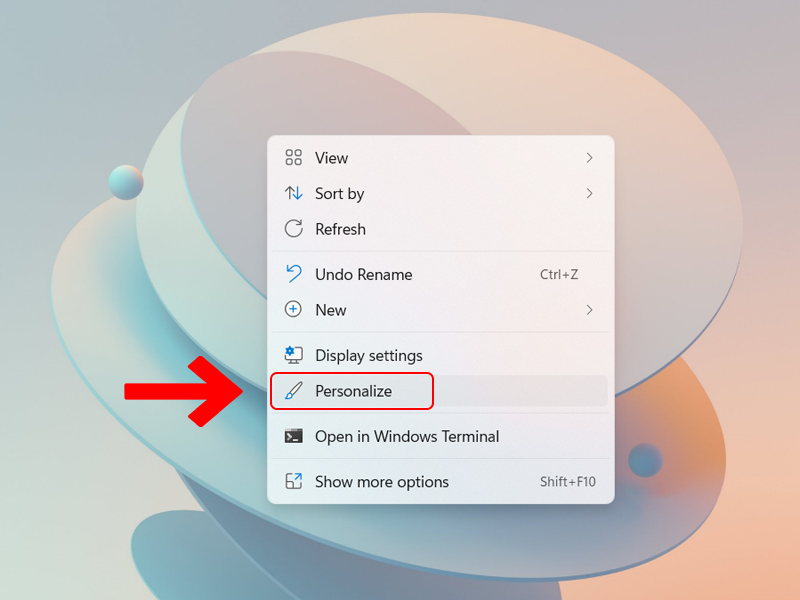
Cài đặt cá nhân hoá
Bước 2: Chọn Lock screen.
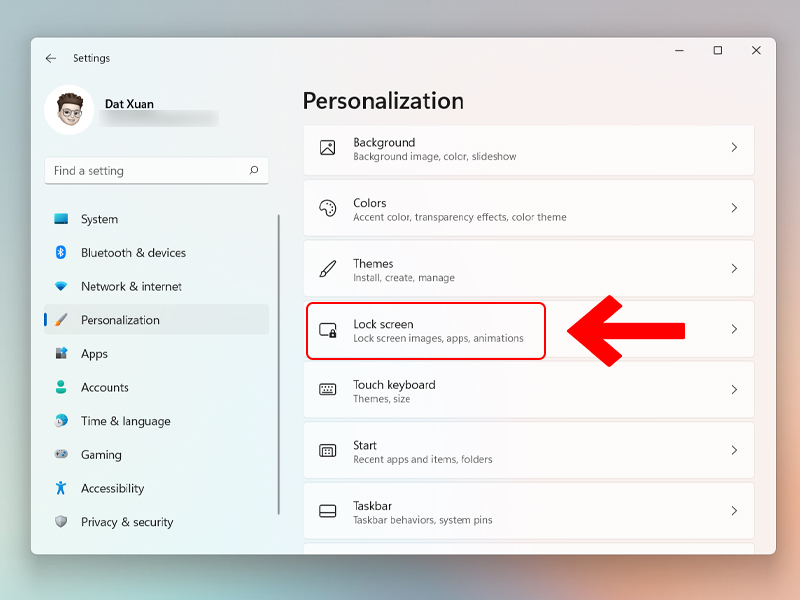
Truy cập cài đặt màn hình khoá
Bước 3: Chọn hình nền
Ở mục Personalize Your Lock Screen, bạn sẽ có 3 lựa chọn hình nền:
+ Windows spotlight: đây là hình nền mặc định trên Windows 11 do Microsoft cung cấp và sẽ thay đổi theo ngày.
+ Picture: Chọn một hình nền từ danh sách Recent images, hoặc bạn có thể nhấn Browse photos và chọn hình ảnh của riêng bạn.
+ Slideshow: Bạn có thể sử dụng nhiều hình nền và tự động thay đổi theo thời gian
Hướng dẫn cách xóa màn hình khóa Windows 11
Nếu bạn muốn xóa màn hình khóa, hãy làm theo các bước sau đây:
Bước 1: Nhấp chuột phải tại màn hình desktop và chọn Personalize.
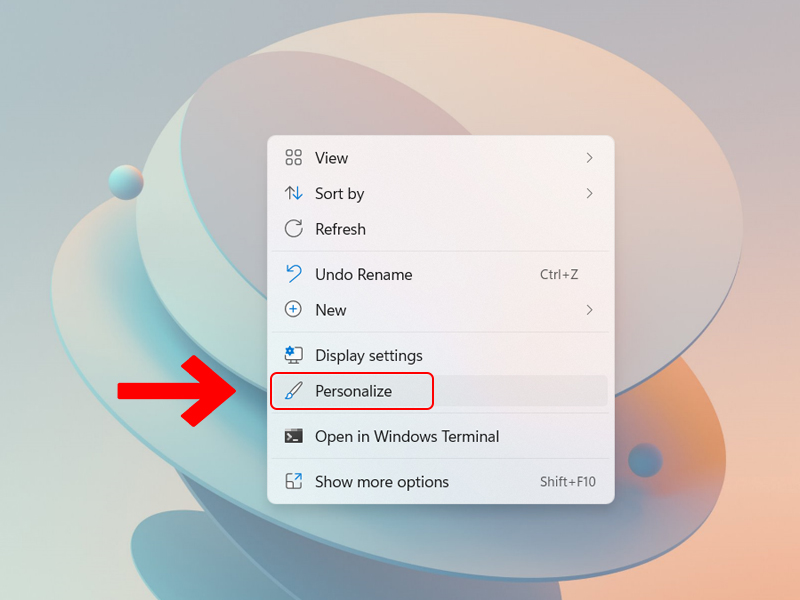
Cài đặt cá nhân hoá
Bước 2: Chọn Lock screen.
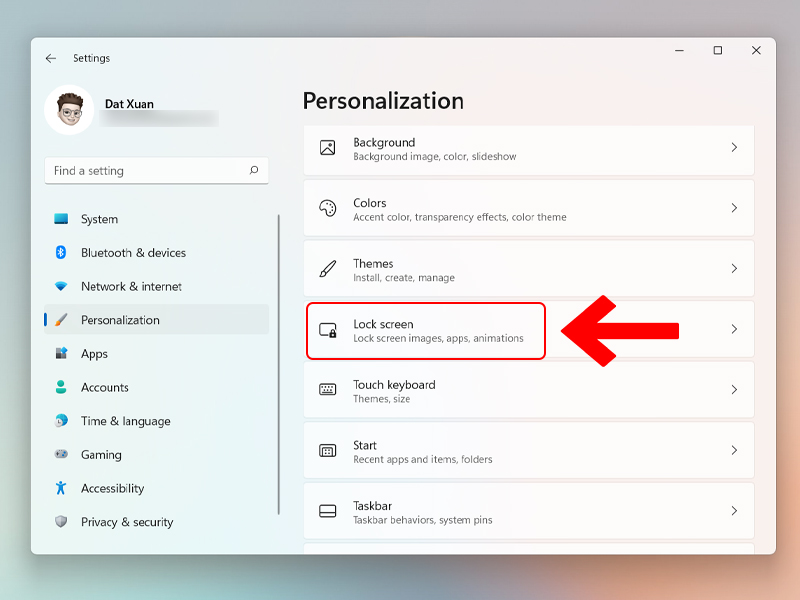
Cài đặt màn hình khoá
Bước 3: Thực hiện gạt nút Show the lock screen background picture on the sign-in screen sang Off.
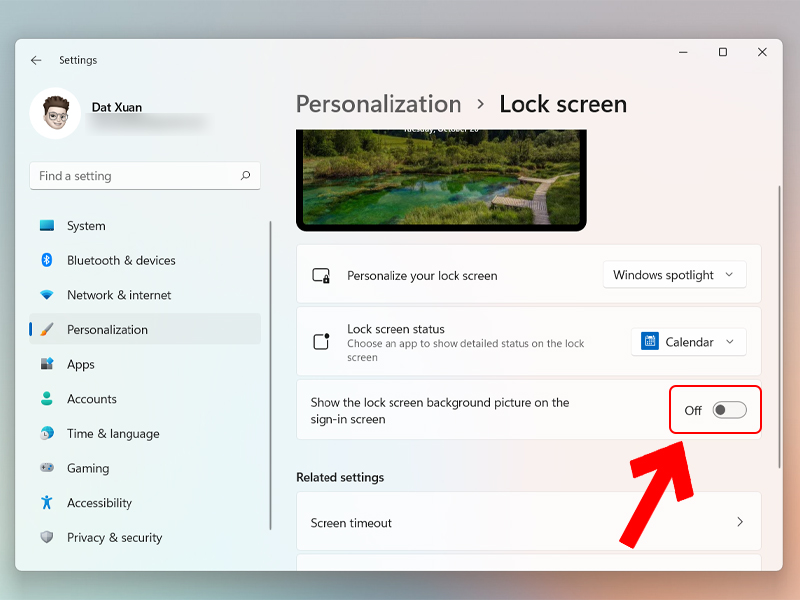
Tuỳ chọn tắt hình nền khoá
Trên đây là hướng dẫn cách đổi ảnh nền, tùy chỉnh màn hình khóa máy tính Windows 11 cực đơn giản mà bạn nên biết. Hãy thử làm theo và đón chờ xem kết quả như thế nào nhé!

 Tin công nghệ
Tin công nghệ
 Game
Game
 Đánh giá
Đánh giá
 Thủ thuật
Thủ thuật
 Tư vấn
Tư vấn
 Khám phá
Khám phá
 Tin khuyến mãi
Tin khuyến mãi
 Review - Video
Review - Video
 PC DIY
PC DIY

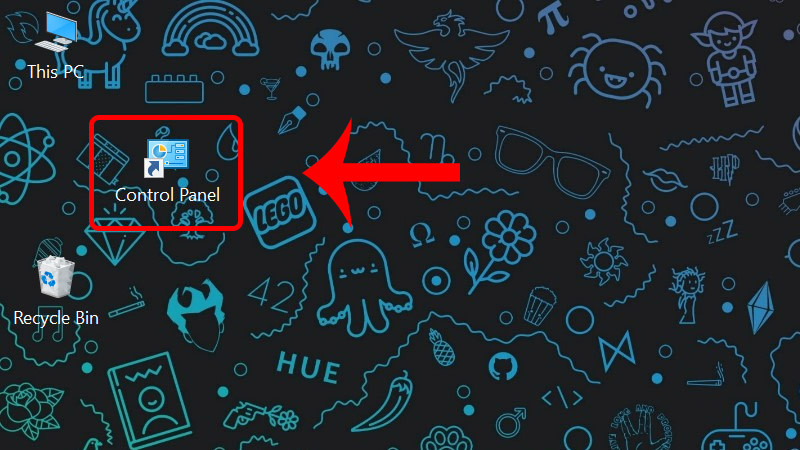
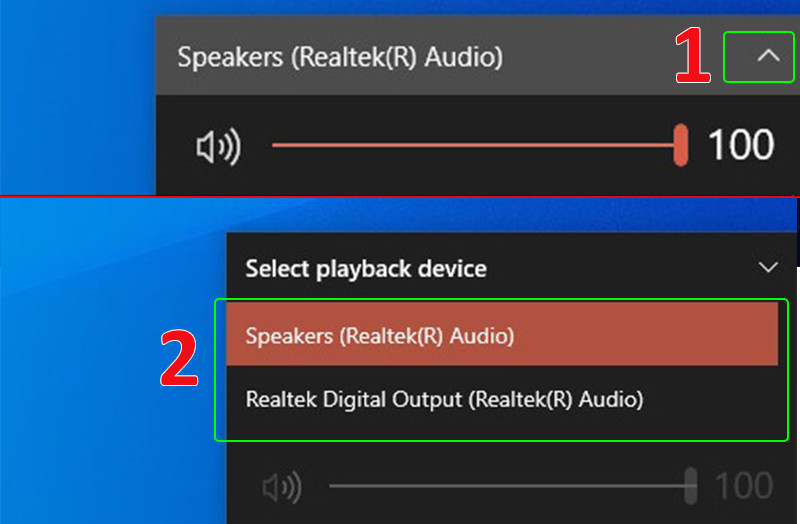

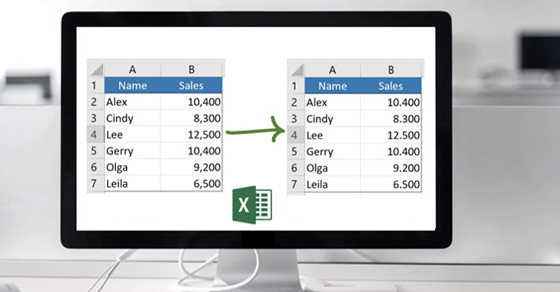























Bình luận bài viết